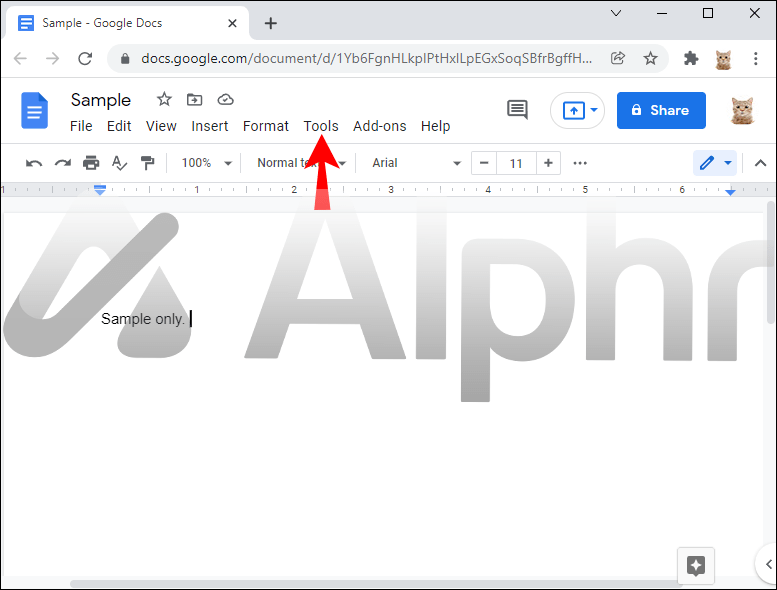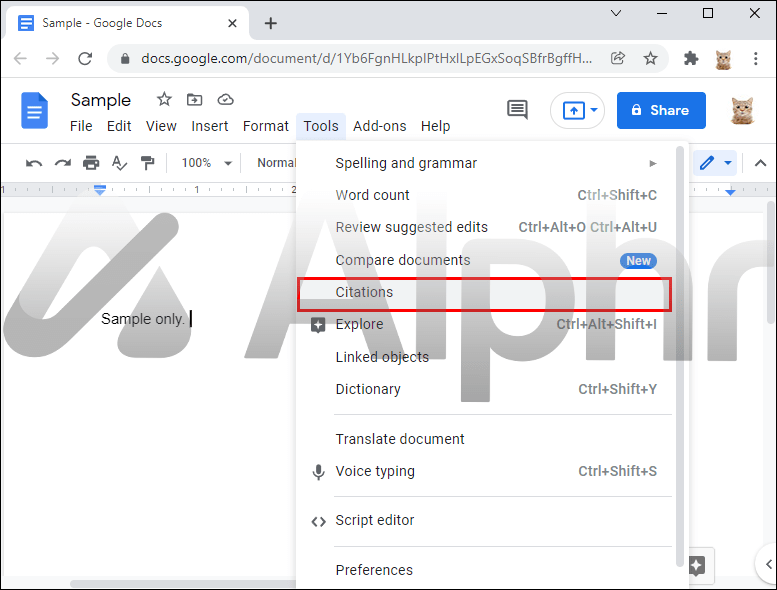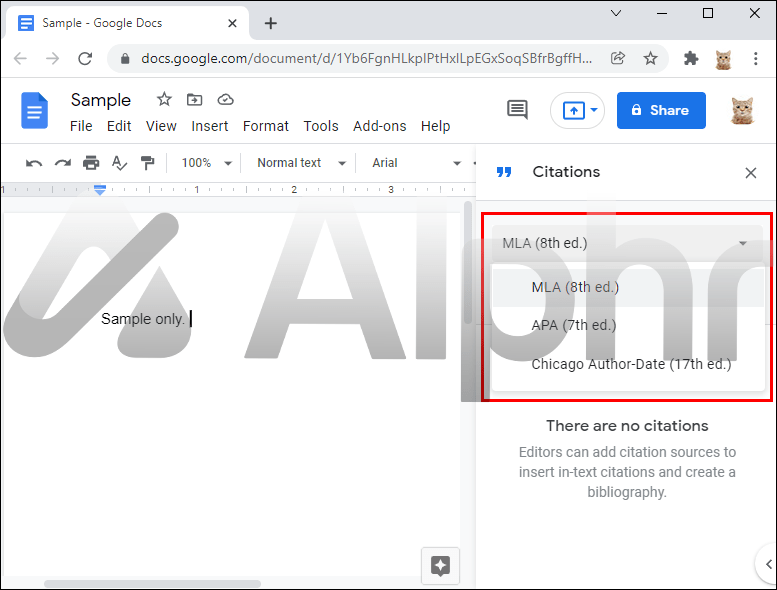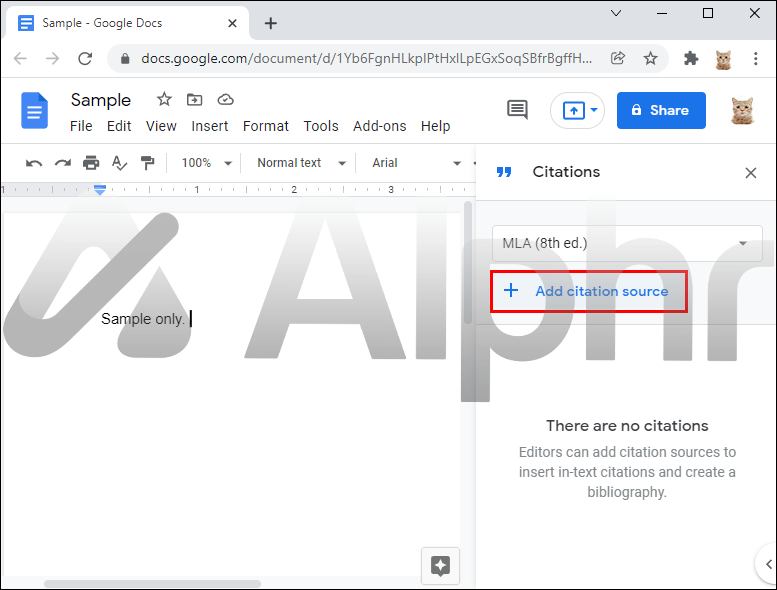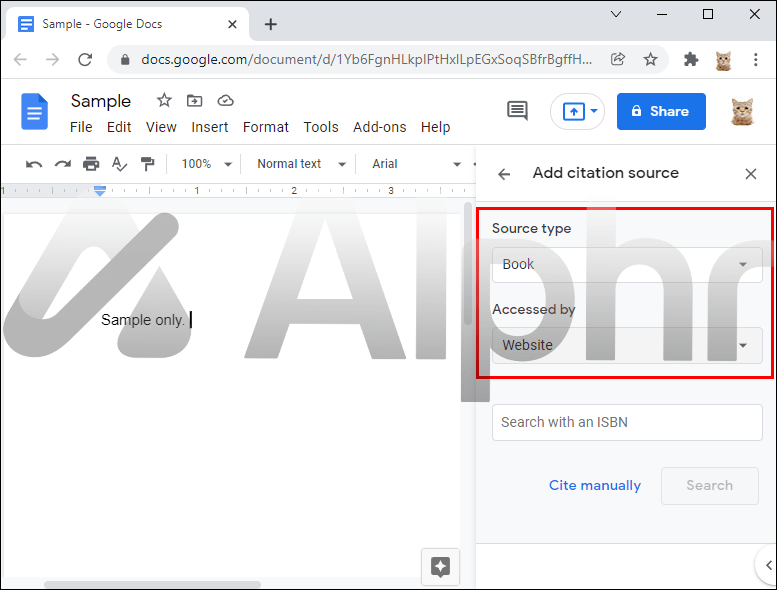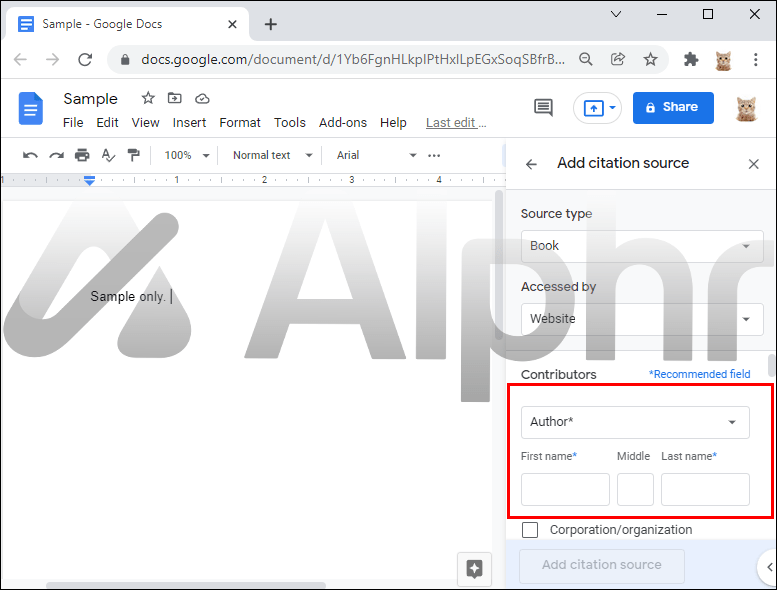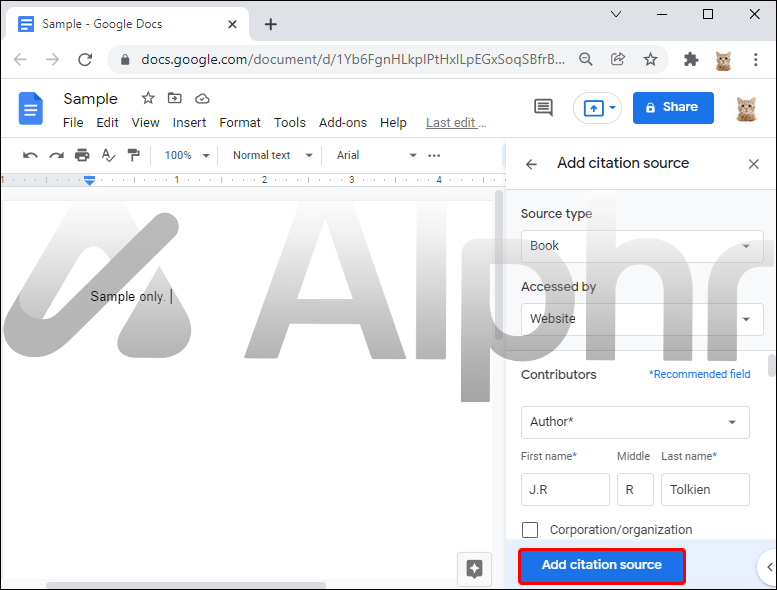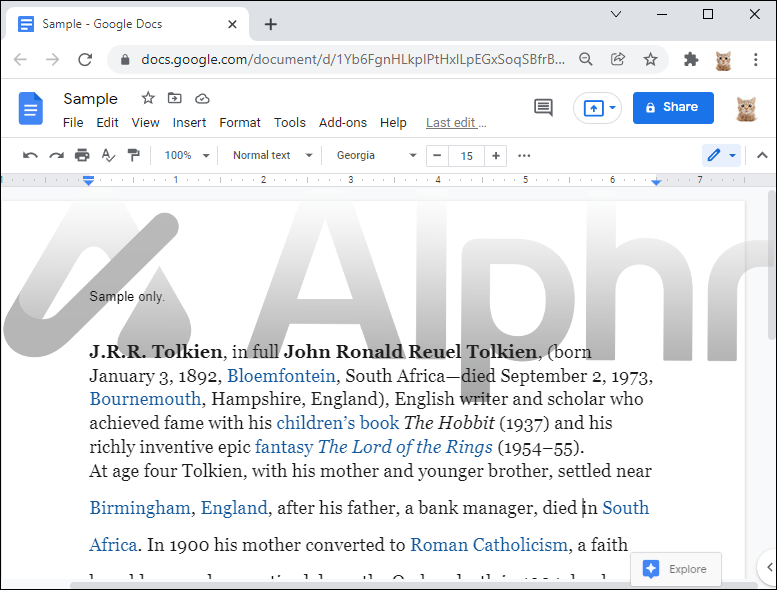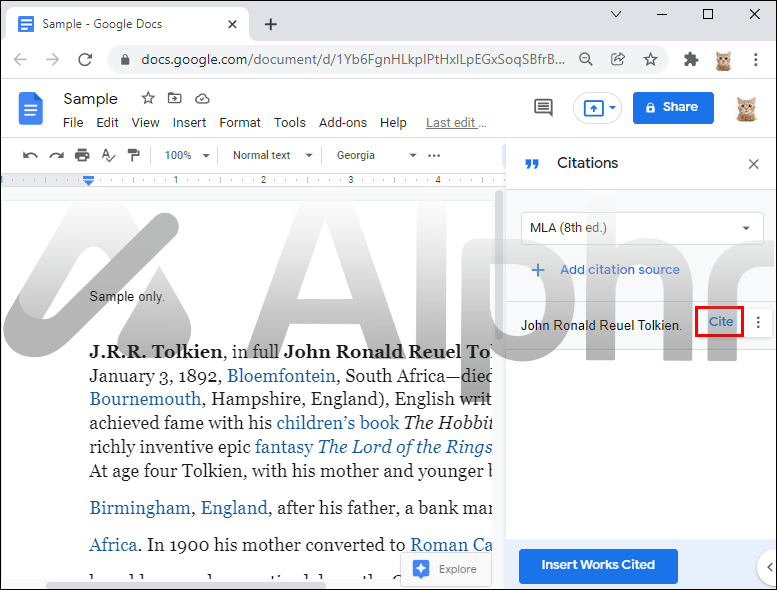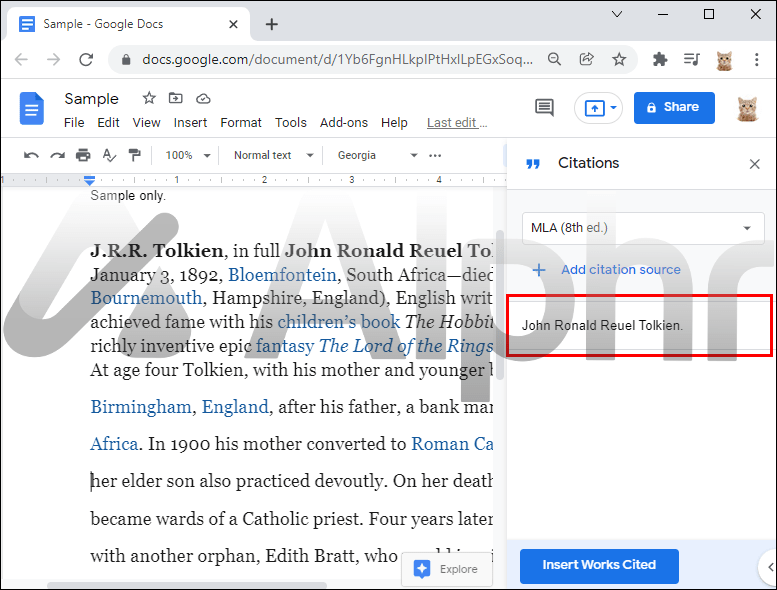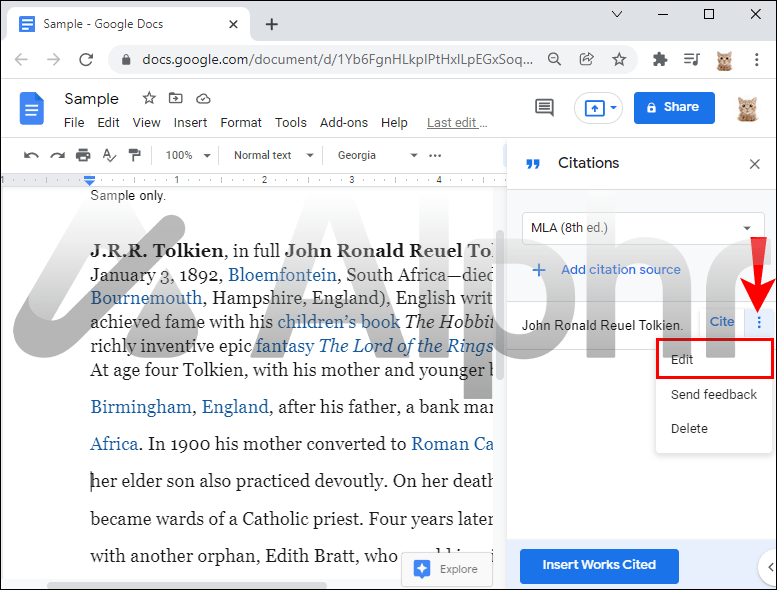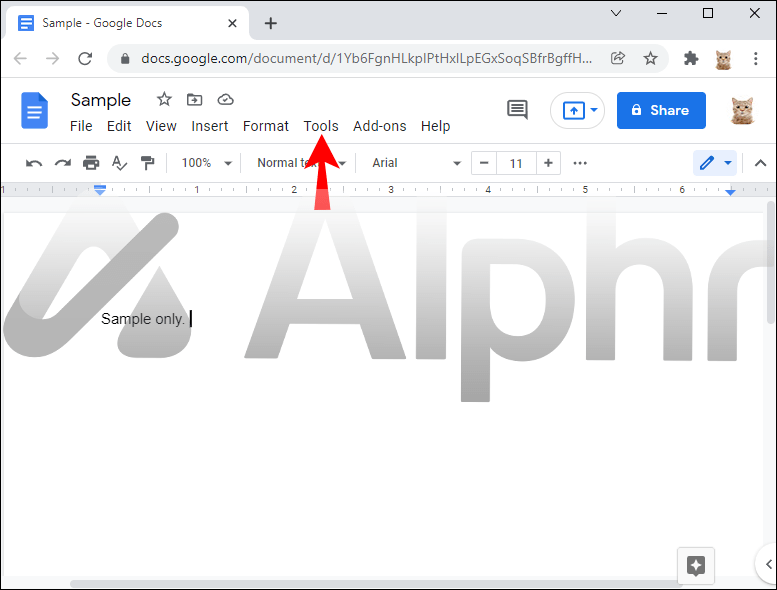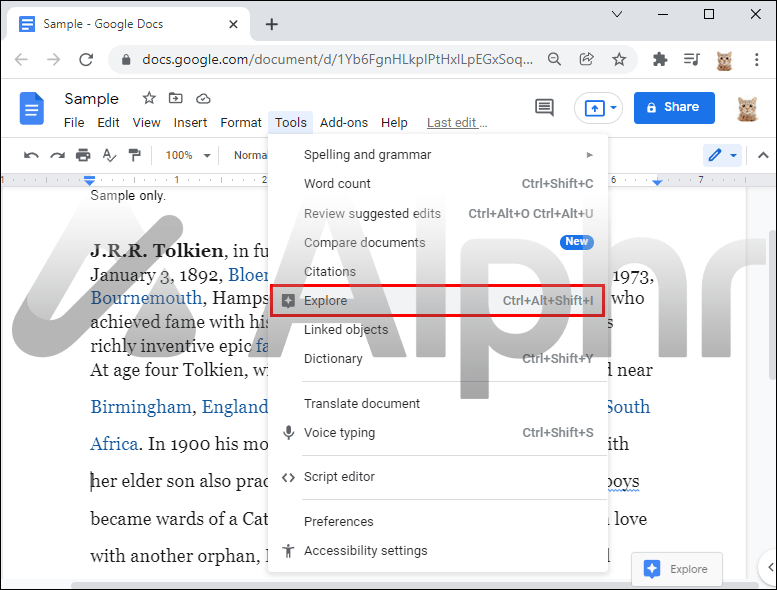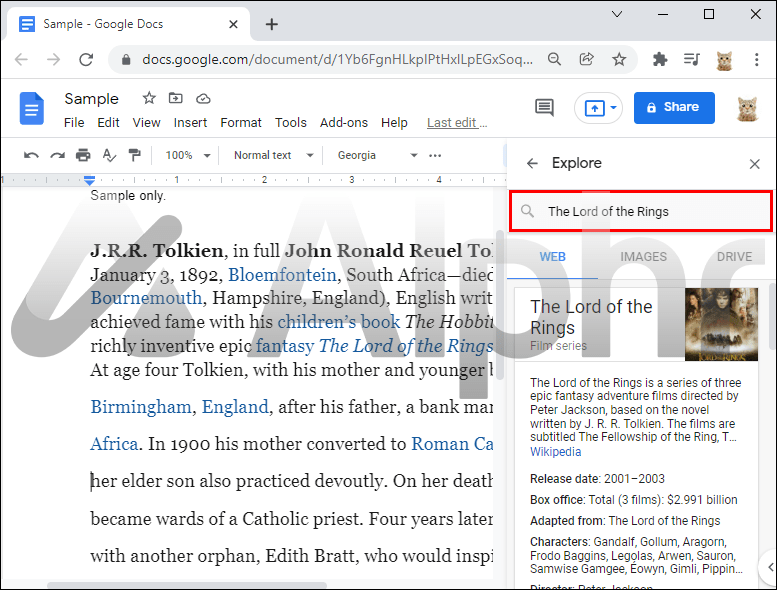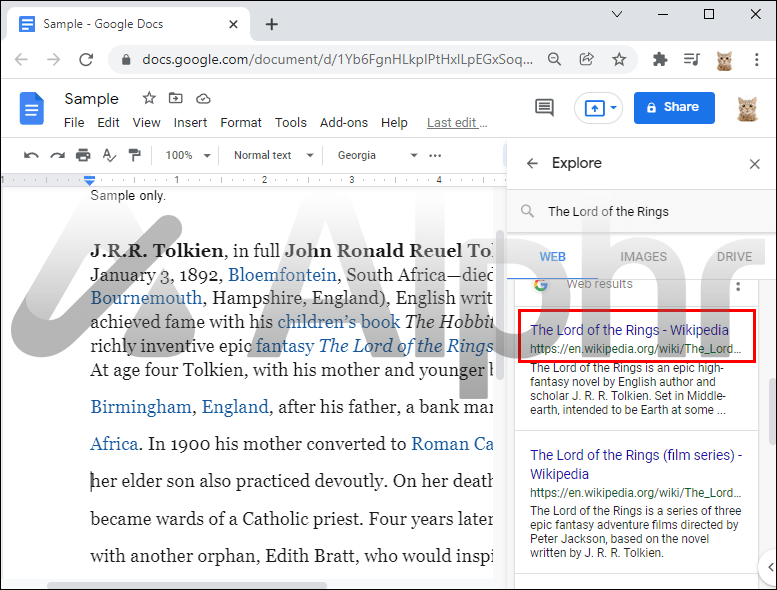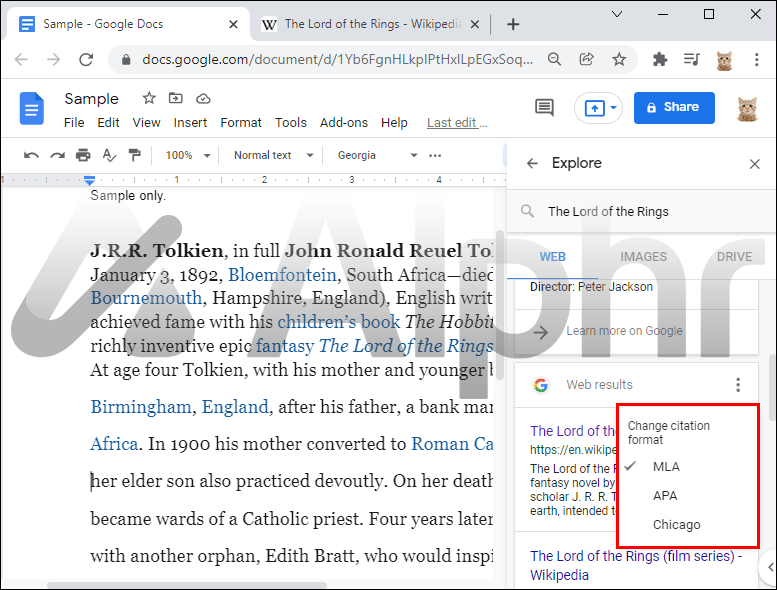Да ли тражите начин да додате цитате или библиографију свом истраживачком раду или факултетском есеју у Гоогле документима? Ако јесте, дошли сте на право место.

Живимо у добу у којем је цитирање извора кључно. Било да сте студент, блогер или власник предузећа, неопходно је укључити цитате и библиографије када пишете постове на блогу, чланке или истраживачке радове.
Желећете да признате радове и идеје других људи како бисте ојачали интегритет свог рада и истовремено заштитили себе од могућег правног поступка за плагијат или кршење ауторских права.
како доћи до нескладног бота
Овај чланак ће вам показати како да додате цитате и библиографије у Гоогле документе како бисте били сигурни да су сви ваши извори правилно документовани.
Зашто додати цитате и библиографију у Гоогле документ?
Библиографија и цитати су кључни делови сваког истраживачког рада. Ако желите да се ваш рад схвати озбиљно, потребни су вам цитати који показују одакле долазе информације. Они вам дају кредибилитет и дају признање изворнику информација.
Цитати такође омогућавају вашим читаоцима да лакше идентификују ваше изворе за даљу истрагу. Они усмеравају читаоце назад на само оригинално дело како би могли да процене поузданост и тачност онога што је речено о њему. Цитати такође помажу другим истраживачима да избегну дуплирање рада или понављање старих грешака.
У научном писању, ове информације могу укључивати референце на податке из експеримената или студија и извештаје које су направили други, као и све директне цитате из тих извештаја. У новинарском писању, то може значити цитирање извора вести или других аутора који су коментарисали одређени догађај.
Ваша библиографија је абецедни списак свих књига, чланака и других извора које сте цитирали у свом раду. Такође може укључивати мапе, дијаграме, песме, визуелне слике и још много тога.
Библиографија помаже читаоцима да прате сложене аргументе помажући им да пронађу унакрсне референце између различитих делова текста. Читалац може брзо приступити било којој референци и прочитати више о датој теми или подтеми. Добра библиографија такође омогућава истраживачима да пронађу посао за који нису били свесни који подржава њихов случај.
Међутим, ручно креирање библиографија и цитата може потрајати много времена, због чега многи људи користе генераторе цитата као што су Ендноте или Зотеро. Нажалост, ови програми не раде увек како је предвиђено.
Зато је сигурније да додајете цитате и библиографије помоћу уграђених алата Гоогле докумената када их користите као процесор текста.
Како додати цитате у Гоогле документ
Постоје два начина на која можете да додате цитате у Гоогле документ: помоћу алатке за цитате или алатке за истраживање.
Хајде да погледамо како сваки од ових алата функционише.
Алат за цитате
Алат за цитате је функција Гоогле докумената која вам омогућава да цитирате изворе у вашем документу. Помаже вам да генеришете цитат у формату АПА, МЛА или Цхицаго.
Ево како да користите овај алат за додавање извора:
- Отворите документ који вас занима и кликните на Алати.
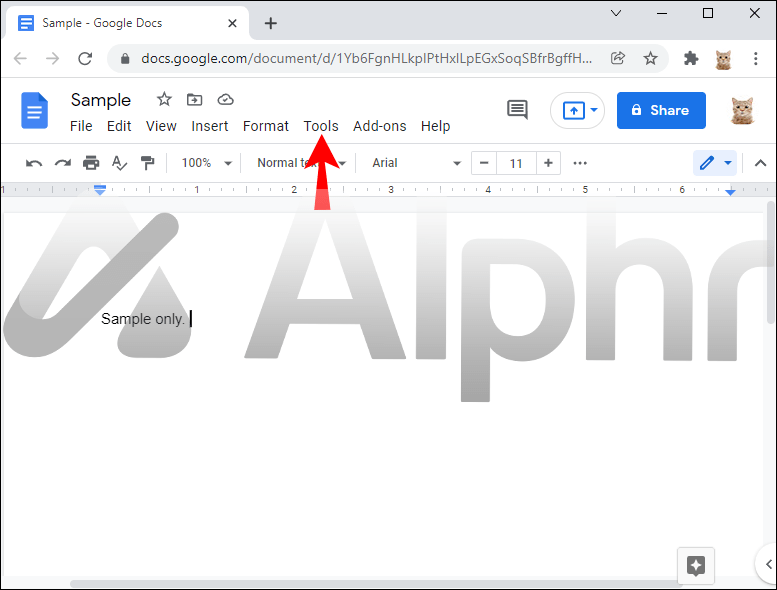
- Изаберите Цитати из падајућег менија. То би требало да отвори бочну траку на десној страни екрана.
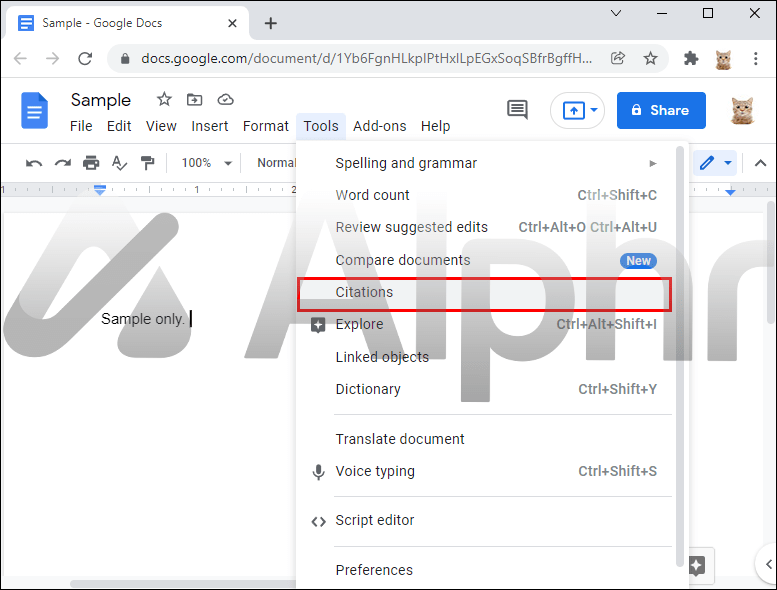
- Изаберите стил који желите да користите (МЛА, АПА или Чикаго) из падајућег менија.
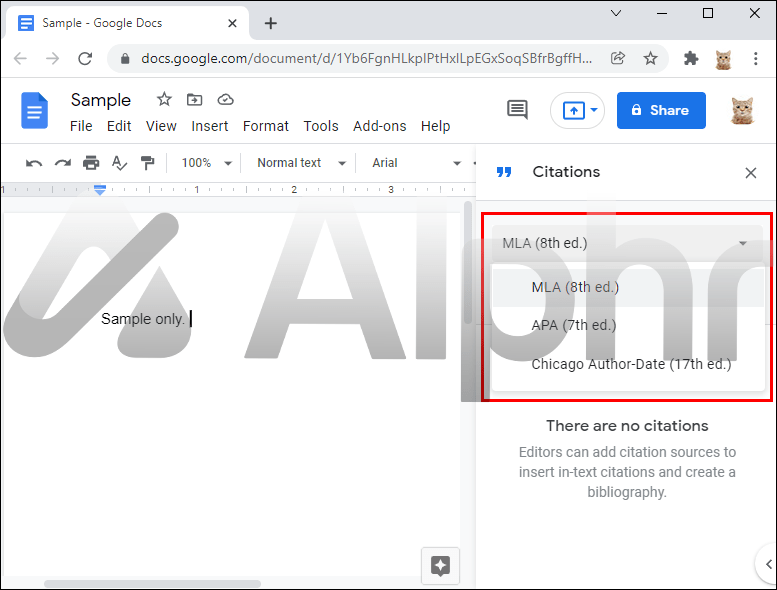
- Кликните на Додај извор цитата.
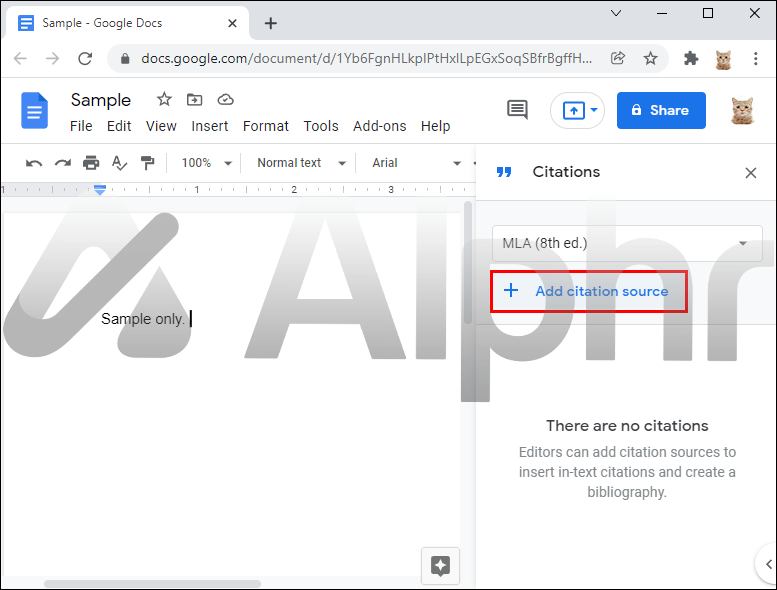
- Изаберите тип извора из падајућег менија и медиј који се користи за приступ. На пример, можете користити књигу као извор извора и веб локацију као медиј.
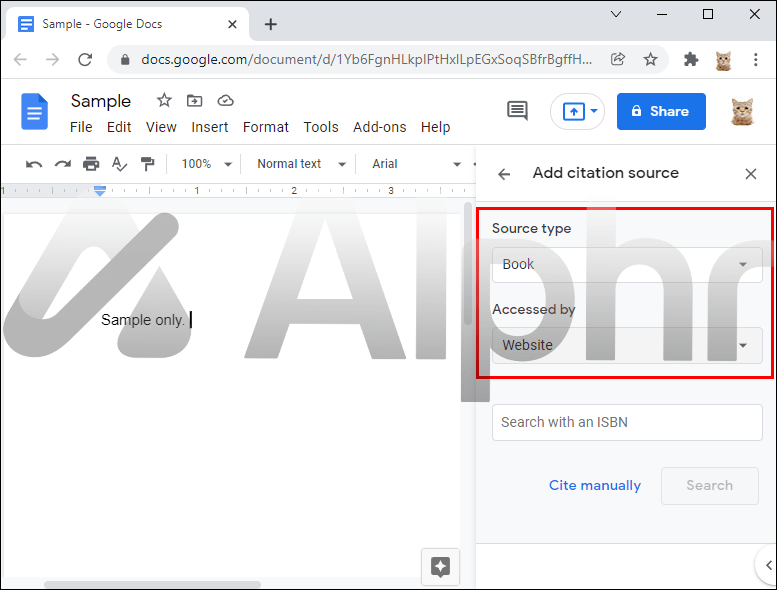
- Унесите више детаља о извору у наведена поља, укључујући име и презиме аутора, наслов и издавача.
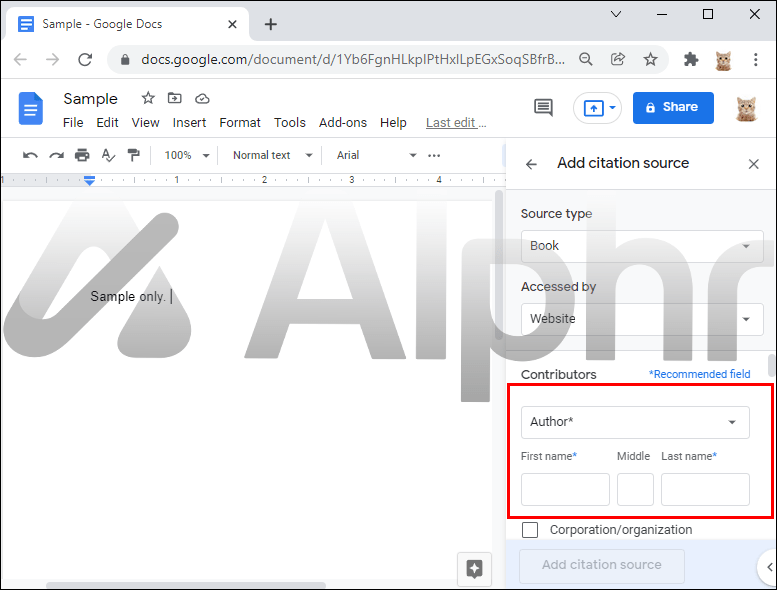
- Након што сте још једном проверили све уносе, кликните на дугме Додај извор цитата на дну бочне траке. У овом тренутку, извор ће бити додат као ставка која се може навести.
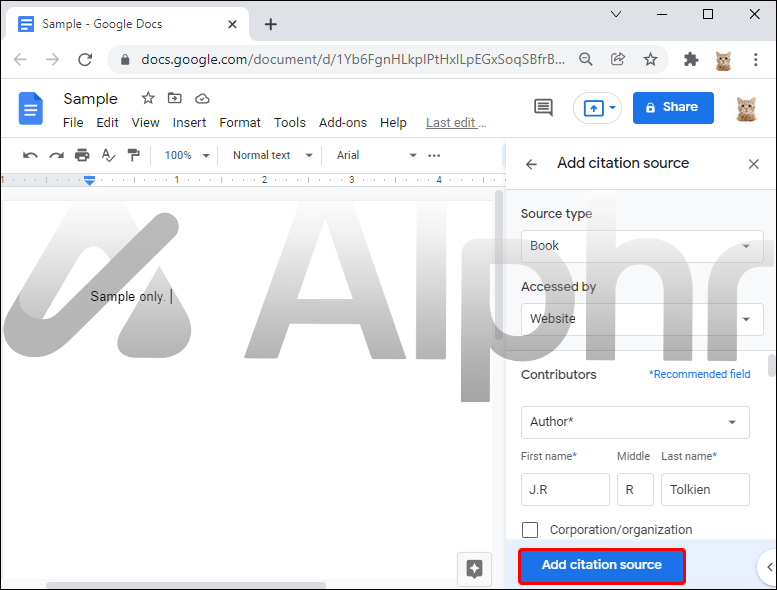
- Поновите кораке од 2 до 7 за сваки од ваших извора.
Како додати цитат у тексту
Алат Цитатионс омогућава стандардно форматирање цитата у тексту који се користе у многим различитим стилским приручницима. Може драматично смањити време форматирања приликом припреме документа.
Ево како да додате цитат у тексту:
- Отворите документ који вас занима и идите до позиције у тексту на којој ће се појавити ставка која се може навести.
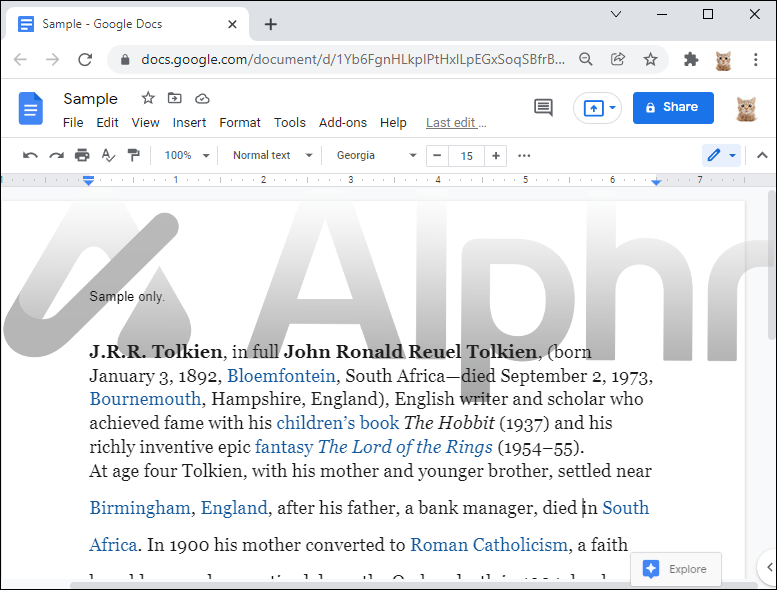
- Отворите бочну траку Цитати и пређите курсором преко ставке коју желите да цитирате.
- Кликните на Цитирај. Извор би сада требало да се појави у сендвичу унутар текста вашег документа.
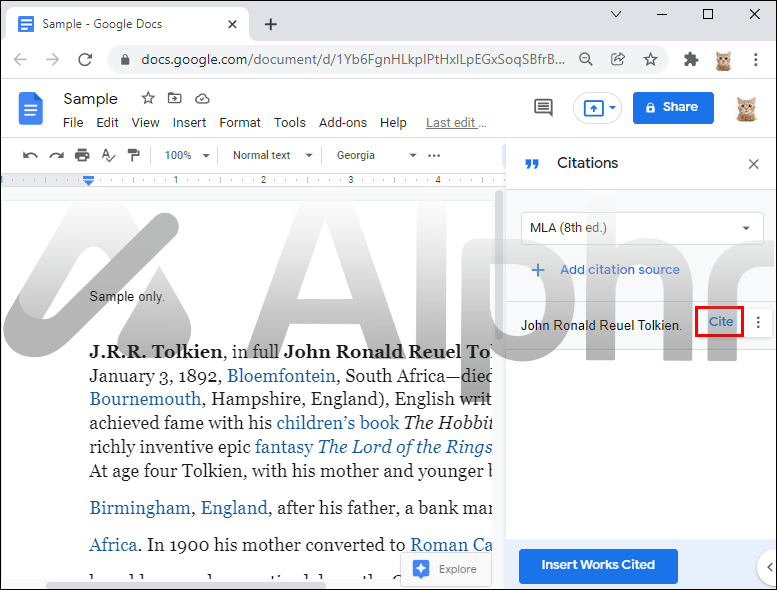
Како уредити извор цитата?
Понекад ћете правити грешке приликом додавања извора. На пример, можете изабрати погрешан тип извора или чак погрешно написати име аутора.
Срећом, врло је лако уредити било који од цитата који су додати помоћу алата за цитирање Гоогле докумената.
Ево како:
- Отворите бочну траку Цитати. Требало би да будете у могућности да видите листу свих ваших цитата.
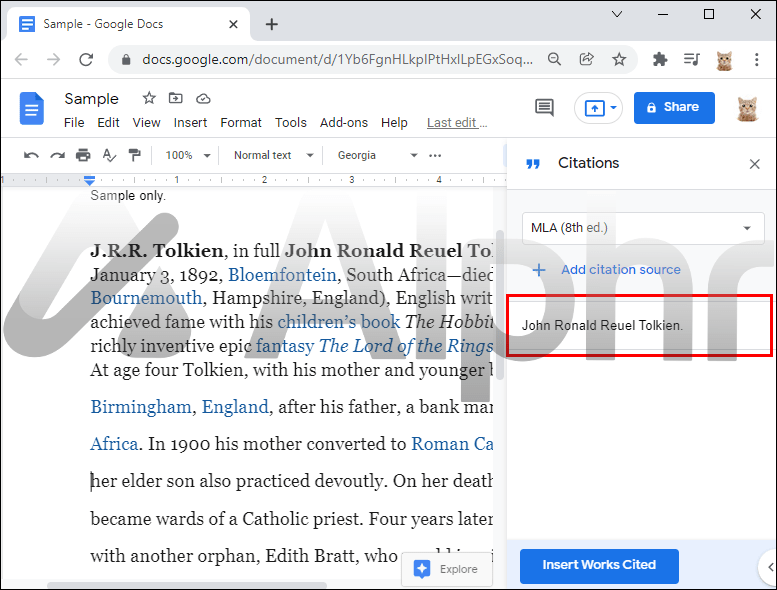
- Кликните на три тачке поред ставке од интереса и изаберите Уреди у искачућем менију.
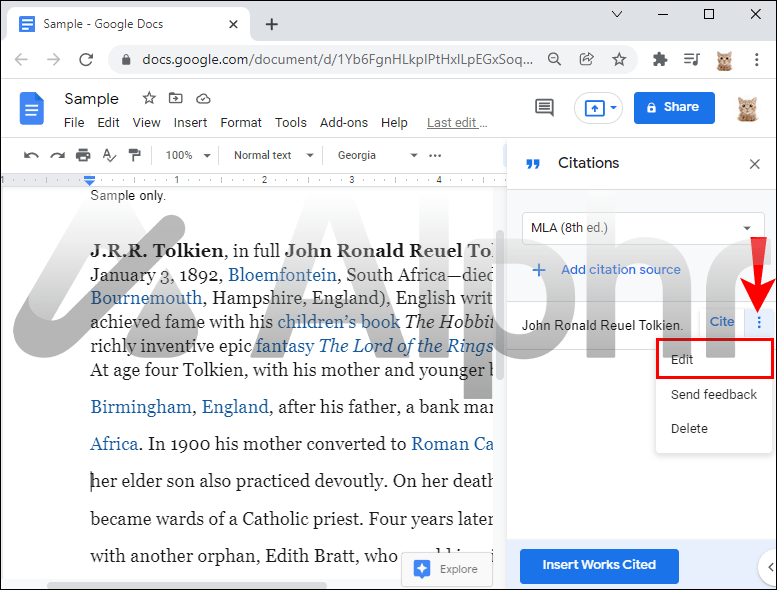
Алат за истраживање
Желите брз приступ вебу, Диску или сликама без напуштања Гоогле докумената? То је управо оно што алат Екплоре нуди. Савршен је за када имате не баш јасну представу о томе шта тражите и морате да кренете у кратак обилазак веба.
Ево како да направите цитат помоћу алатке за истраживање:
- Отворите свој документ и кликните на Алати.
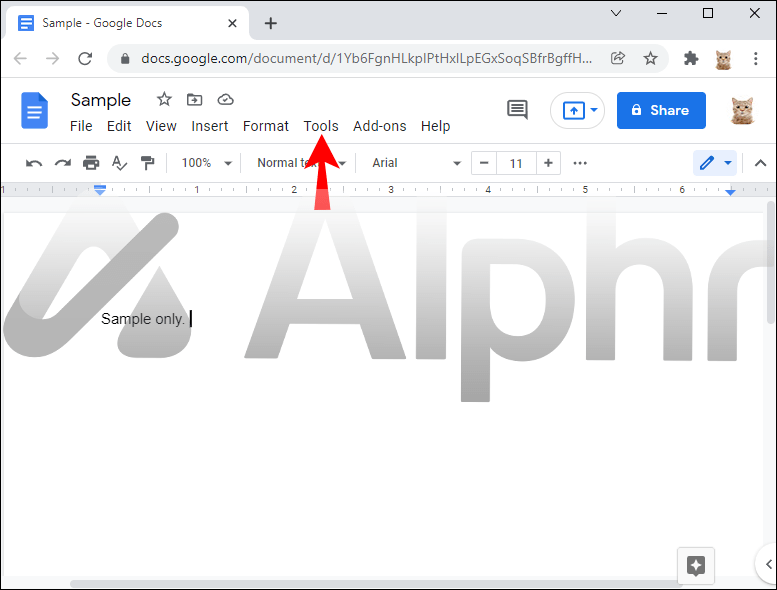
- У падајућем менију изаберите Истражи. Алтернативно, кликните на икону у облику звезде на дну документа.
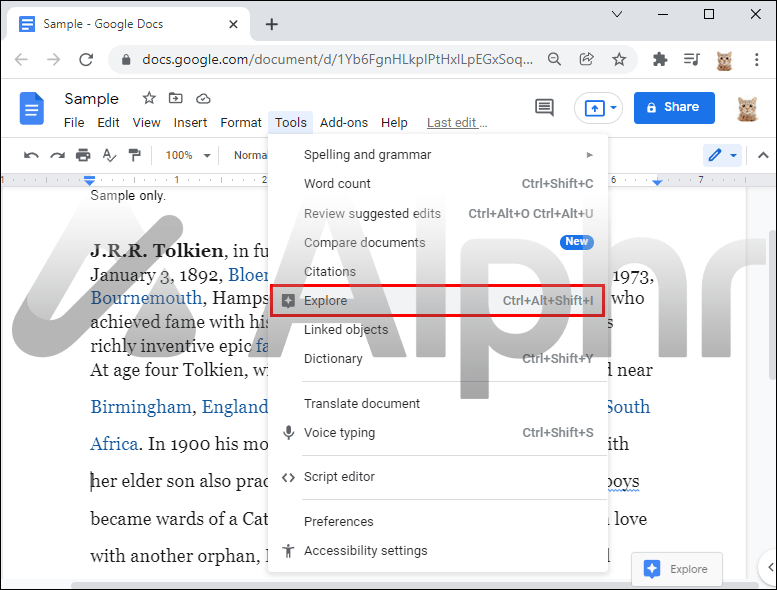
- Унесите реч, фразу или УРЛ веб-сајта који желите да користите и извршите претрагу. У овом тренутку, требало би да видите листу свих потенцијалних извора.
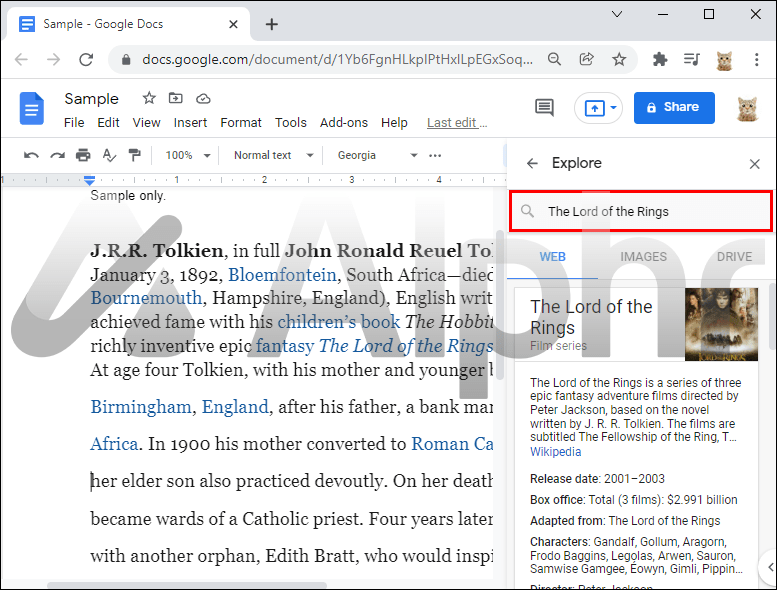
- Да бисте отворили било који од извора на листи, кликните на одговарајућу хипервезу. Свака хипервеза се отвара на новој страници.
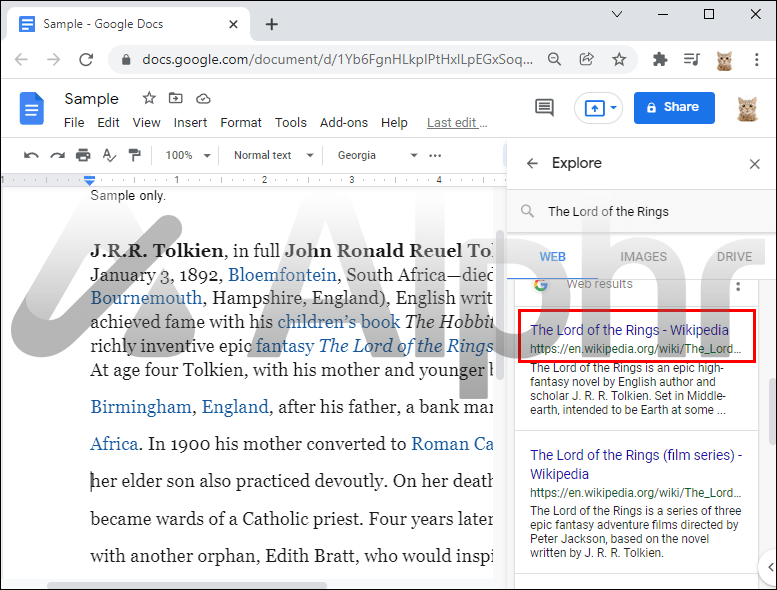
- Да бисте користили извор на листи, пређите курсором преко њега и кликните на наводник у горњем десном углу.
- Кликните на три вертикалне тачке на врху бочне траке за цитате да бисте променили формат цитата.
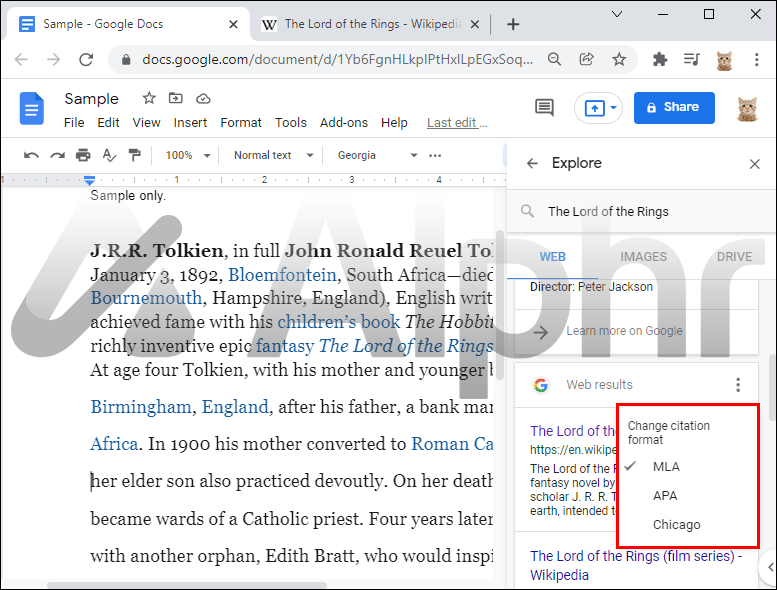
Извори додати преко алатке Истражи се појављују као фусноте са изабраним форматирањем.
Како додати библиографију у Гоогле документе
Додавање библиографије у Гоогле документ је брзо и лако. Ево како:
- Отворите документ и поставите курсор на место где желите да се појави библиографија.
- Отворите бочну траку за цитате и кликните на Уметни библиографију. У овом тренутку, алгоритми Гоогле докумената ће генерисати центрирани наслов библиографије са листом цитата форматираном у изабраном стилу.
Побољшајте интегритет свог рада
Ако користите Гоогле документе да организујете своје истраживање, важно је да се уверите да се ваши цитати и библиографија подударају са оним што се појављује у тексту вашег рада. То може побољшати кредибилитет и интегритет вашег рада и помоћи вам да избегнете грешке у форматирању јер је све аутоматизовано.
Без обзира да ли сте студент основних студија који саставља предлог за своју дисертацију или професор коме је потребна помоћ у усклађивању истраживања са уобичајеним истраживачким форматима које захтевају академски стандарди, Гоогле документи нуде уграђене алатке које ће вам помоћи да постигнете свој циљ.
Да ли сте покушали да додате цитате у Гоогле документе користећи било који од алата о којима се говори у овом чланку? Како је прошло?
Обавестите нас у одељку за коментаре испод.